在日常生活中,我们经常使用手机来进行沟通和交流,苹果手机和华为手机是市场上两个颇受欢迎的品牌,但是在不同品牌之间转移短信却是一个让人头疼的问题。苹果手机的短信要如何转移到华为手机呢?如何将苹果手机的短信成功导入到华为手机中呢?这些问题成为了许多用户困扰的重点。在本文中我们将为您介绍一些简单实用的方法,帮助您解决这一问题。
苹果手机短信如何导入华为手机
方法如下:
1.点击华为手机<设置>,进入设置功能菜单,点击<系统>按键;
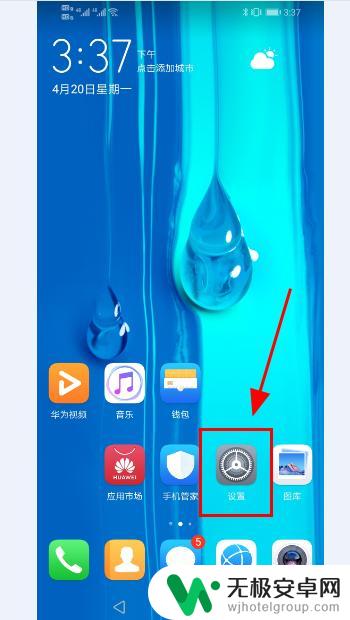
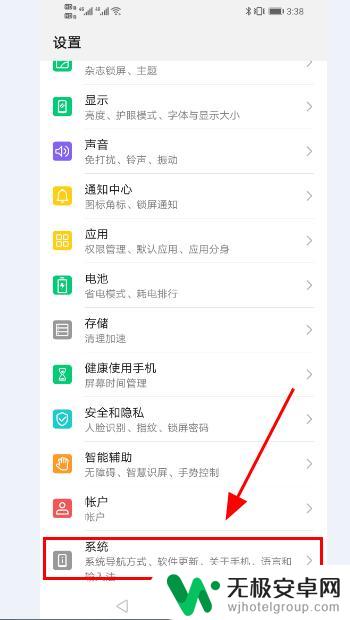
2.进入系统菜单,点击<手机克隆>功能;
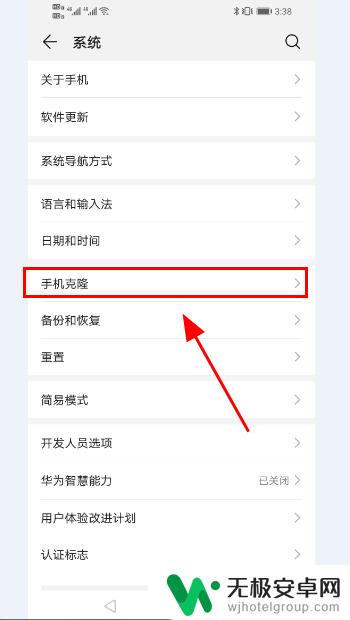
3.弹出手机克隆选项,点击<这是新手机>选项,并点击<确定>给予手机克隆功能权限;
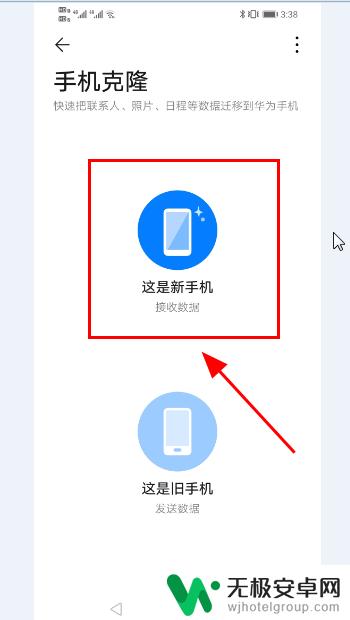
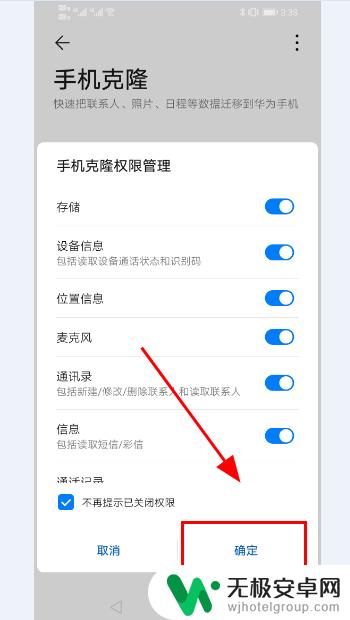
4..进入需要克隆的旧手机系统选择,选择苹果<iOS系统>选项,选择完毕点击<下一步>;
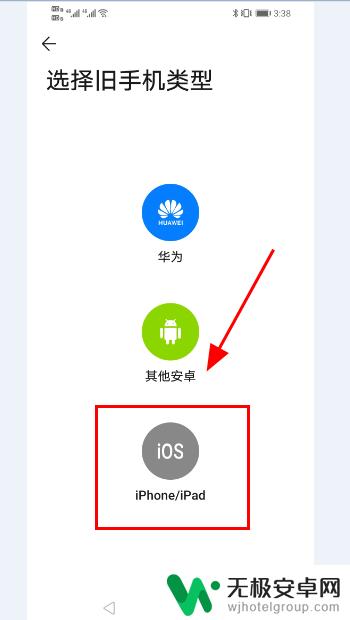
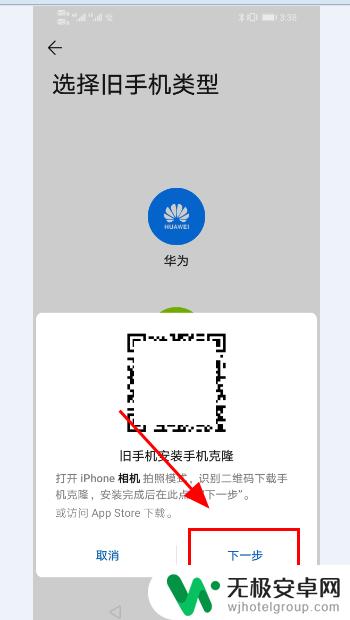
5.华为手机给出手机热点链接WiFi名称和密码;
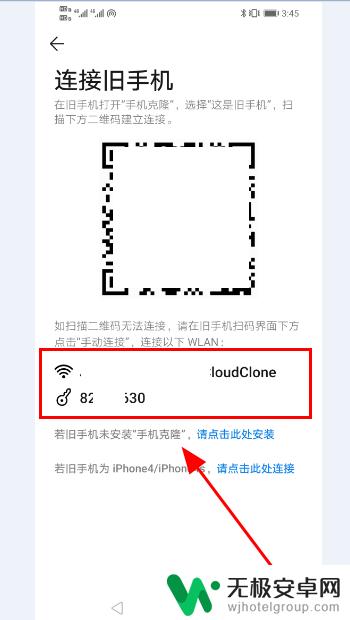
6.打开苹果手机,点击<设置>,使用苹果无线网络链接华为手机之前提供的热点WiFi;

7.在苹果手机App Store搜索并下载安装<华为手机克隆>软件;

8.打开华为手机克隆软件,给予权限,提示<正在连接新手机>;
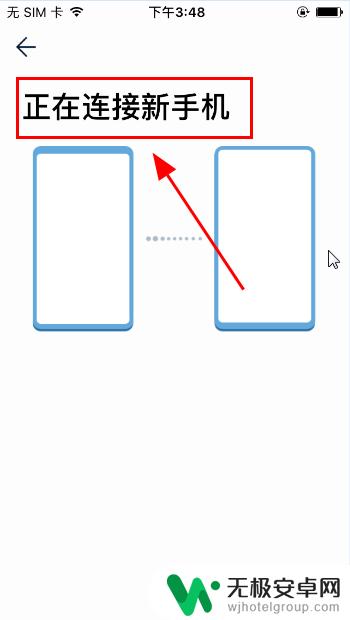
9.连接成功后,在苹果手机上点击<这是旧手机>按键;
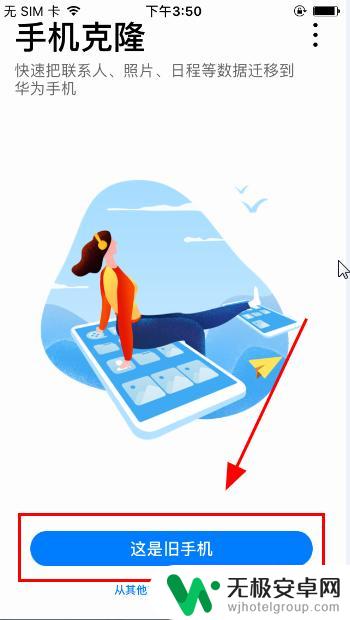
10.进入导入迁移菜单,选择需要导入到华为手机的短信、备忘录等信息,点击<开始迁移>;
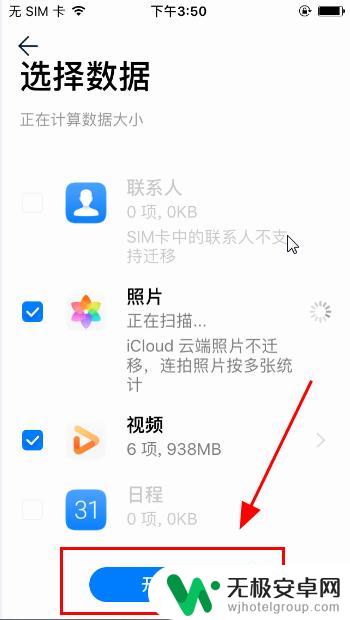
11.华为手机点击<接收导入数据>,完成短信、备忘录的导入;
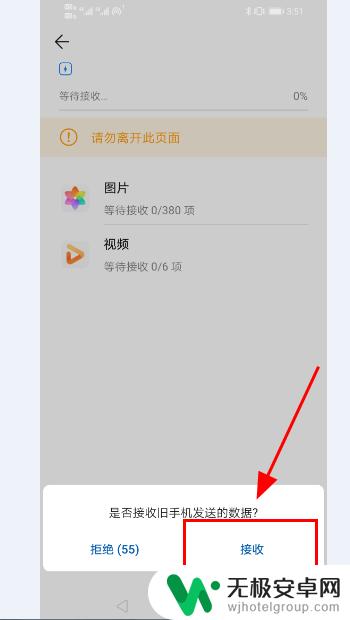
12.以上就是苹果短信怎么转到华为手机的操作步骤,感谢阅读。
以上就是将苹果短信转移到华为手机的全部内容,对于不清楚的用户,可以参考以上小编提供的步骤进行操作,希望能对大家有所帮助。










